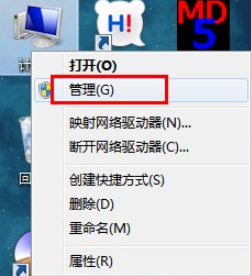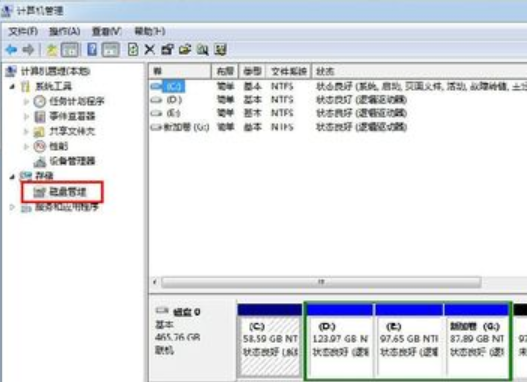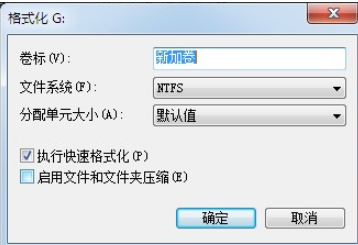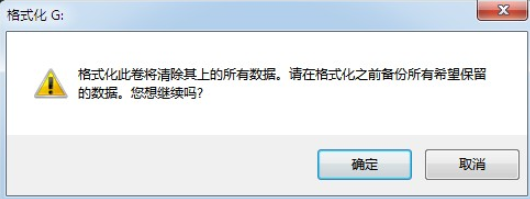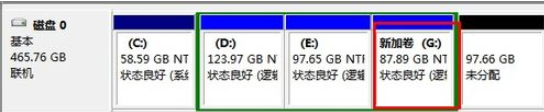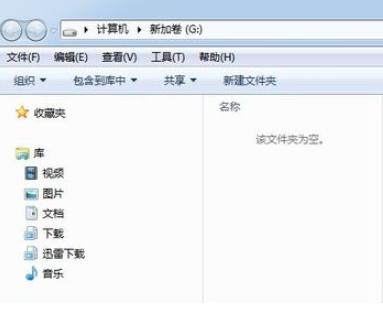win7系统初始化硬盘的操作方法详细教程分享。有的用户硬盘里面的文件很多都是不需要的,在备份了少部分自己需要的内容之后,想要去将自己硬盘进行初始化的处理,这样硬盘就可以去除全部的内容了。那么怎么去进行初始化,一起来看看详细的操作方法分享吧。
操作教学
1、右键计算机,选择管理。
2、从弹出的计算机管理界面中选择磁盘管理。
3、右键需要格式化的磁盘,从弹出的菜单中选择格式化。
4、弹出格式化参数,根据个人需要进行设置.设置完成点击确定。
5、弹出格式确认提示,点击确定。
6、此时会在磁盘管理的下方图示位置显示该磁盘正在格式化。
7、格式化完成,磁盘状态显示为状态良好。
8、打开G盘看一下,G盘已经空了,说明格式化已经成功了。

 时间 2022-12-28 13:40:27
时间 2022-12-28 13:40:27 作者 admin
作者 admin 来源
来源